Gestionar usuarios de DMA
La aplicación dedicada DMA es una extensión de Actito. Por lo tanto, aunque utiliza los componentes estándar de Actito, los inicios de sesión de acceso de Actito no permiten el acceso a esta aplicación de marketing distribuido, y viceversa.
Existen, por tanto, dos tipos de acceso y dos tipos de usuarios :
- Usuarios de Actito: responsables de marketing, que configuran campañas, branding y estrategia global de marketing desde la interfaz de Actito.
- Usuarios DMA: operadores locales, que interactúan directamente con sus clientes y definen el contenido de las comunicaciones en el módulo DMA, a partir de plantillas definidas en Actito
Dependiendo de la marca y del tipo de negocio, las entidades locales pueden adoptar muchas formas: puntos de venta, clubes, talleres, etc. Para facilitar la comprensión, en Actito denominamos a estas entidades locales "Scopes".
Crear usuarios
Al instalar el módulo DMA, se creará en su licencia de Actito una tabla de perfiles dedicada a alojar los datos de los usuarios de DMA. Desde esta tabla podrá gestionar y crear todos los perfiles de usuario del módulo DMA.
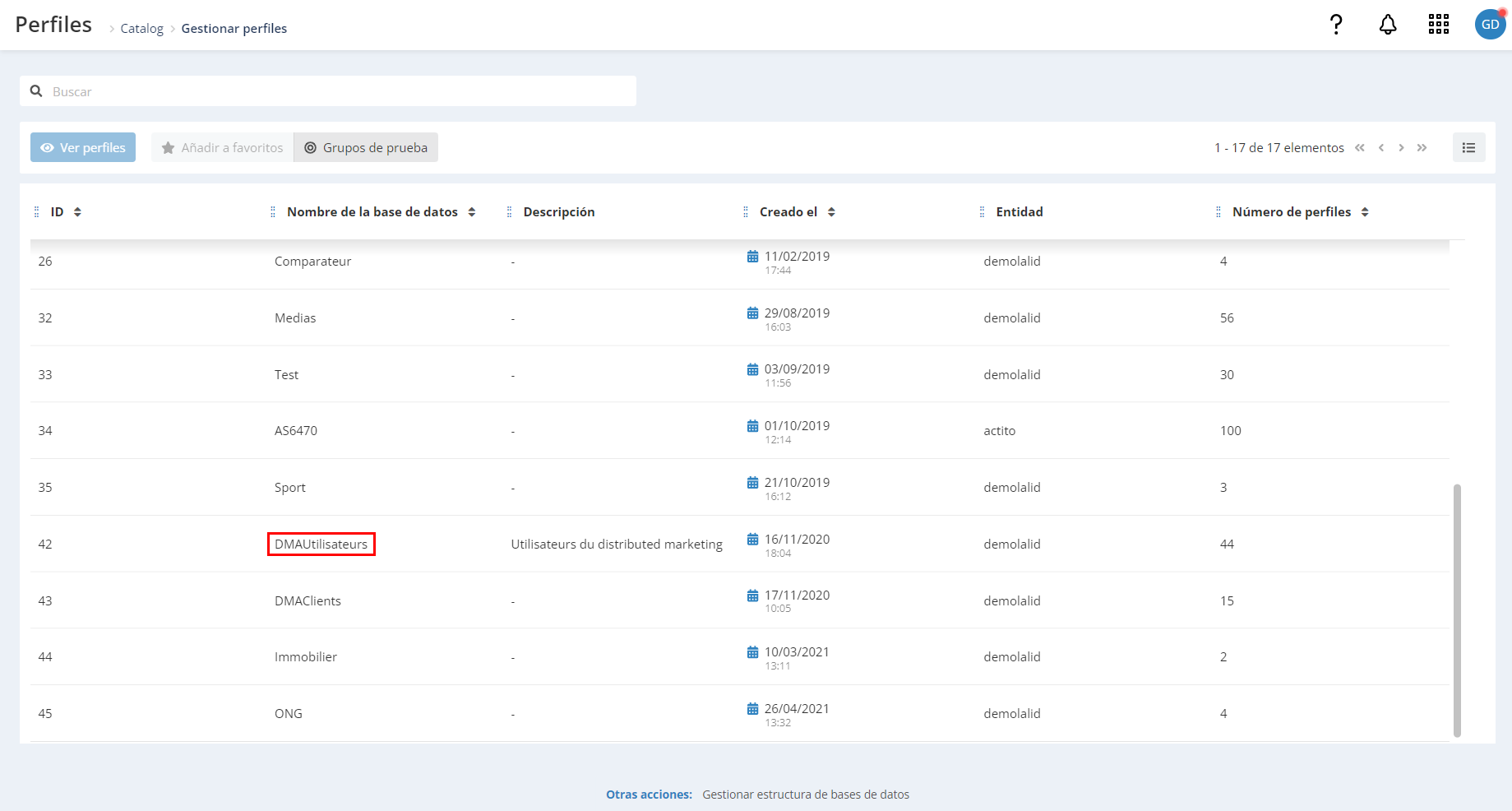
Dentro de la interfaz Actito, los usuarios DMA corresponden a perfiles dentro de la tabla de perfiles dedicada.
Además de esta tabla de perfiles, también encontrará una tabla de repositorios para gestionar los ámbitos y una tabla de datos vinculados para gestionar los derechos de acceso.
Para acceder al DMA, un usuario debe estar asociado al menos a un ámbito y a un derecho.
Importar usuarios manualmente
Para crear usuarios manualmente, vaya a la base de datos de usuarios y haga clic en el botón "+ Crear".
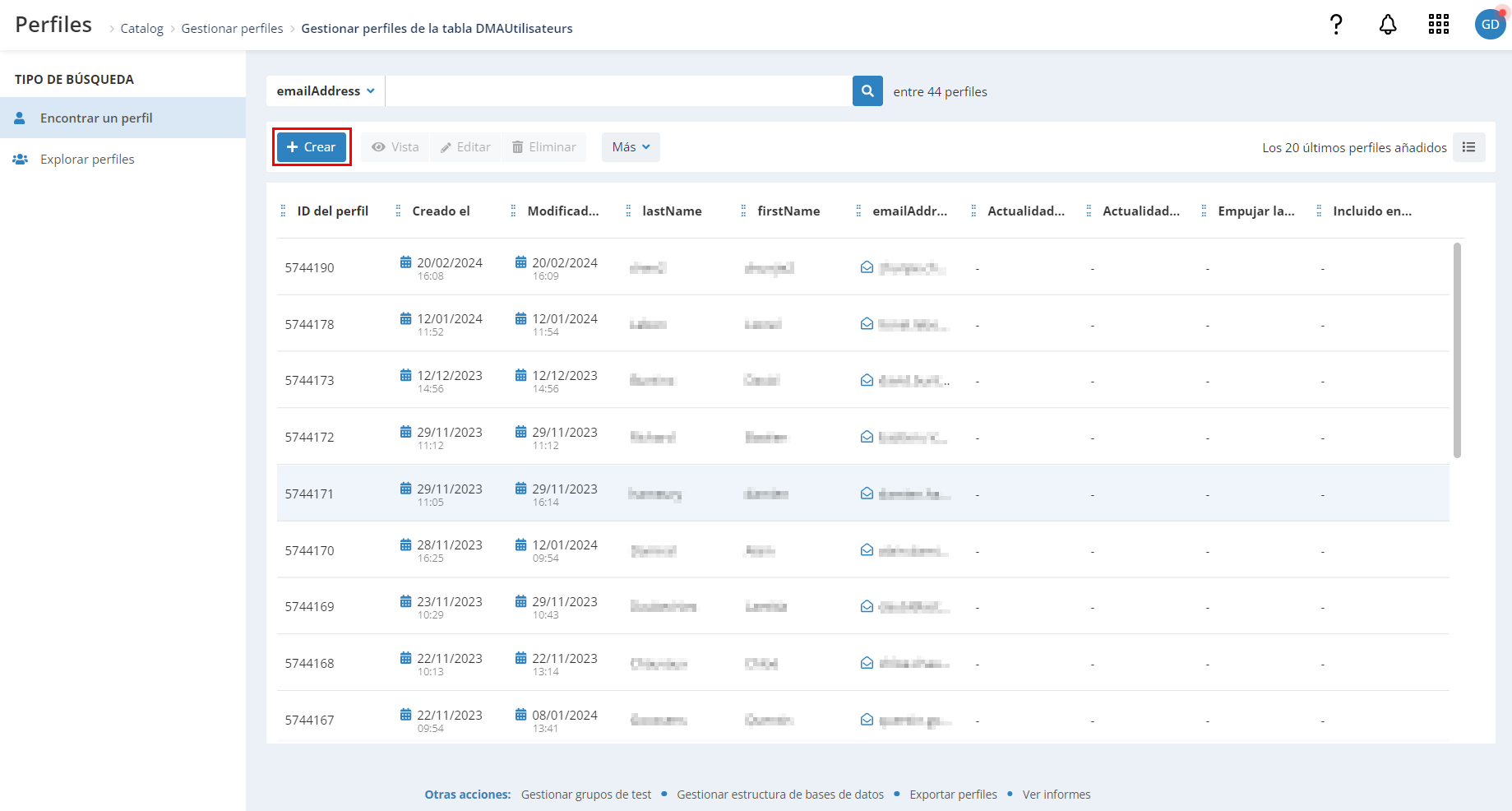
Para cada perfil, debe proporcionar:
- Nombre y apellidos del usuario
- Su dirección de correo electrónico
- Un nombre de usuario
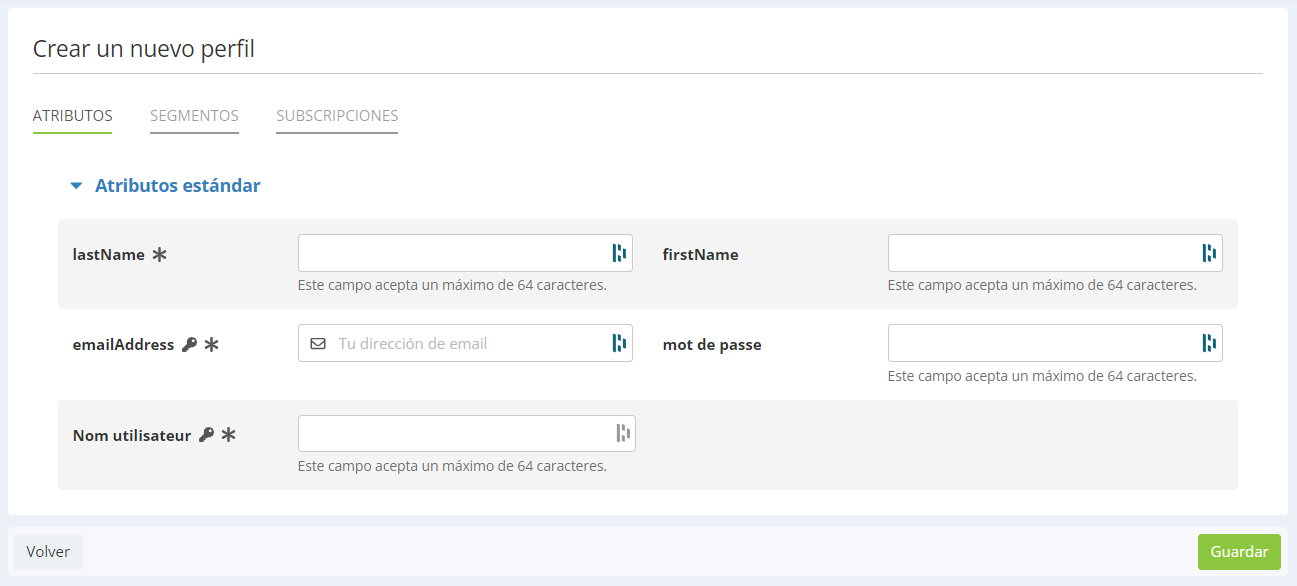
La contraseña será definida posteriormente SOLO por el usuario DMA y se almacenará encriptada en la base de datos. Un usuario de Actito con acceso a esta tabla de perfiles no podrá utilizar estos datos.
Importar usuarios a través de un archivo
Para importar un archivo que contenga la lista de usuarios de DMA, vaya a la aplicación "Gestionar importación" (Portal > Perfiles > Importar perfiles).
Su archivo debe contener 2 columnas:
- Dirección de correo electrónico
- Nombre de usuario
A continuación, siga el procedimiento de importación de perfiles por archivo.
Definición de Scopes
Una vez importados los usuarios del DMA en la base de datos de usuarios, puede definir la lista de entidades locales (Scopes) disponibles en el DMA en una tabla del repositorio.
Para ello vaya a la app 'Gestionar datos de tablas' (Portal > Modelo de datos > Gestionar datos de tablas)
Creación manual de scopes
Seleccione la tabla de datos dedicada a los ámbitos y haga clic en 'Ver'.
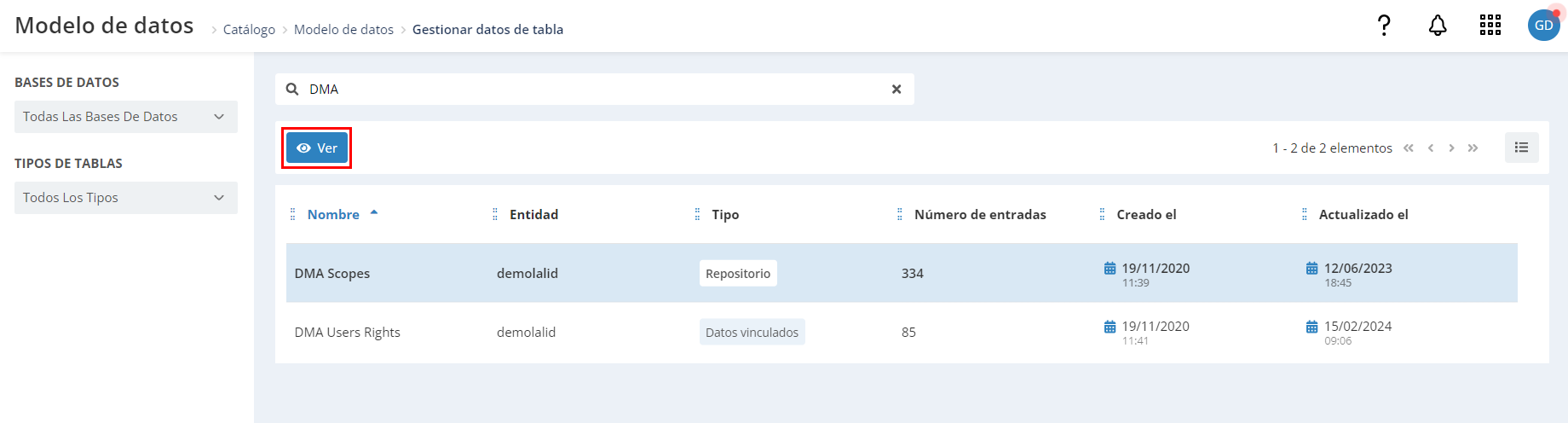
A continuación, haga clic en el botón "+ Crear una línea".
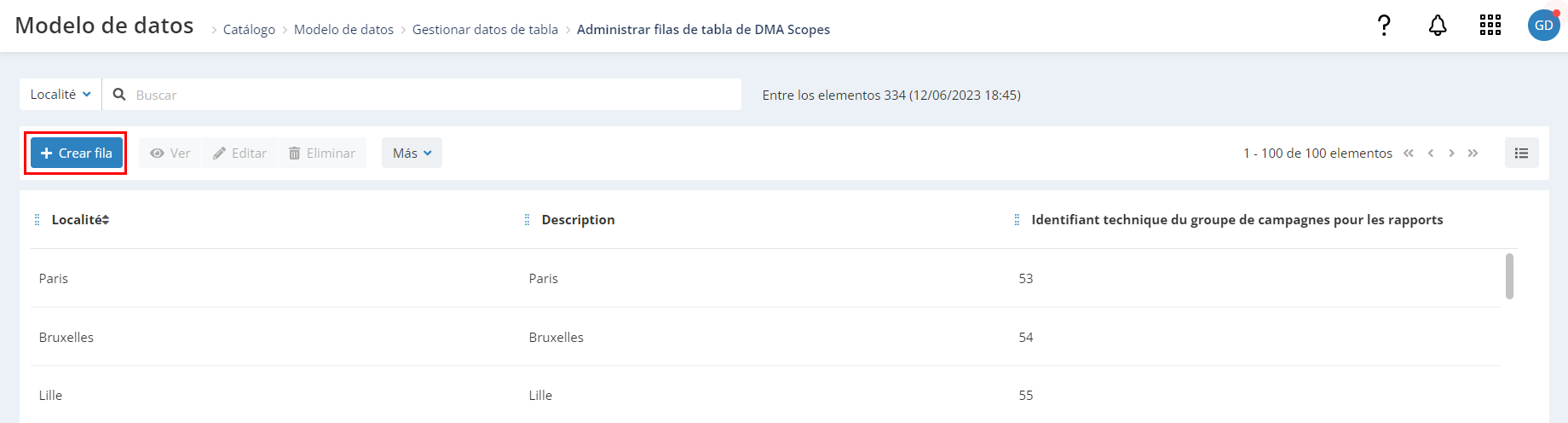
Para cada ámbito, debe proporcionar :
-
La localidad de scope. Debe ser la misma que la mencionada en los datos del perfil enviados a la base de datos principal de perfiles de Actito (distingue entre mayúsculas y minúsculas).
-
La descripción que puede ser una descripción adicional del ámbito de su elección.
-
Un identificador técnico correspondiente al grupo de campaña al que se adjuntará automáticamente la campaña. Para facilitar la navegación en los informes de las campañas.
-
La localité du scope qui doit être exactement la même que celle utilisée à la définition des droits des utilisateurs (sensible à la casse).
-
Une description, qui peut être une description supplémentaire du scope de votre choix.
-
Un identifiant technique correspondant au groupe de campagne auquel la campagne sera rattachée automatiquement qui vous permet de naviguer plus facilement dans les rapports de campagnes.
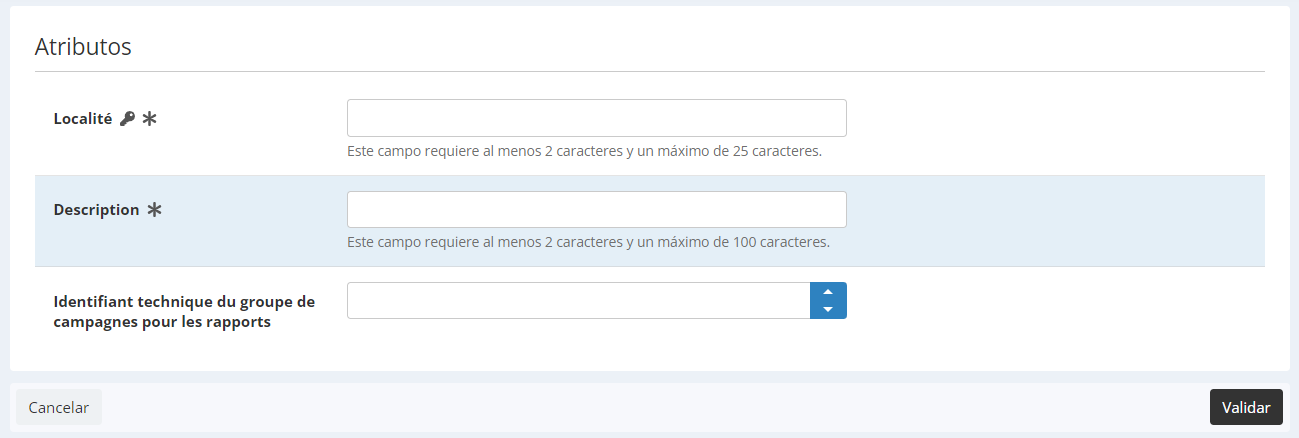
Crear scopes a través de un archivo
Puede importar un archivo con la lista de ámbitos de DMA :
- El archivo debe ser un archivo zip csv delimitado por comas
- Los nombres de las dos columnas del archivo deben ser "Ámbito" y "Descripción".
- El nombre del ámbito (= la Entidad Local). Debe ser exactamente el mismo que el mencionado en los datos de los perfiles que envíe en su base de datos principal de perfiles de Actito (distingue mayúsculas de minúsculas).
- La descripción, que puede ser una descripción adicional del nombre del ámbito de su elección.
A continuación, deberá seguir el procedimiento para importar datos a través de la interfaz.
Definir los derechos de acceso
En una tabla de datos vinculada (a la base de datos de usuarios), puede definir los Ámbitos a los que debe tener acceso cada usuario, así como sus derechos.
En el módulo DMA, existen dos tipos de derechos:
- Builder: para crear, modificar y enviar campañas para su aprobación (con esta configuración, no es posible enviar una campaña sin la aprobación del Aprobador).
- Approver: para crear, modificar, aprobar y enviar campañas.
Para gestionar los derechos, vaya a la aplicación "Gestionar datos de tablas" (Portal > Modelo de datos > Gestionar datos de tablas).
Definir manualmente los derechos de acceso
Seleccione la tabla de datos vinculada a access y haga clic en 'Ver'.
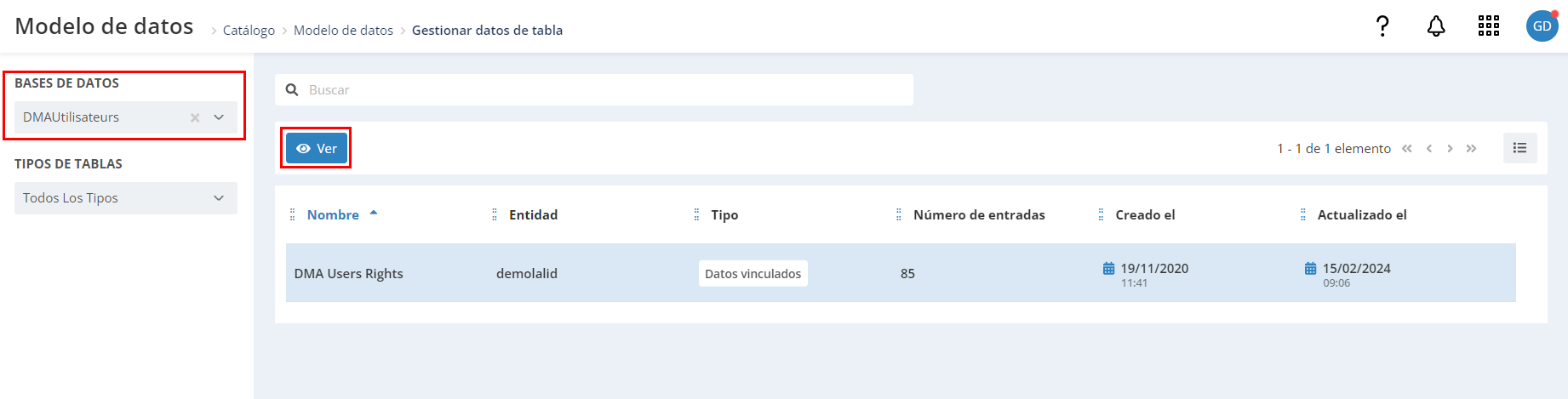
Podrá encontrar fácilmente esta tabla gracias al filtro inteligente que le permite visualizar las tablas vinculadas a su tabla de perfiles 'DMAUsers'.
A continuación, haga clic en el botón "+Crear una línea".
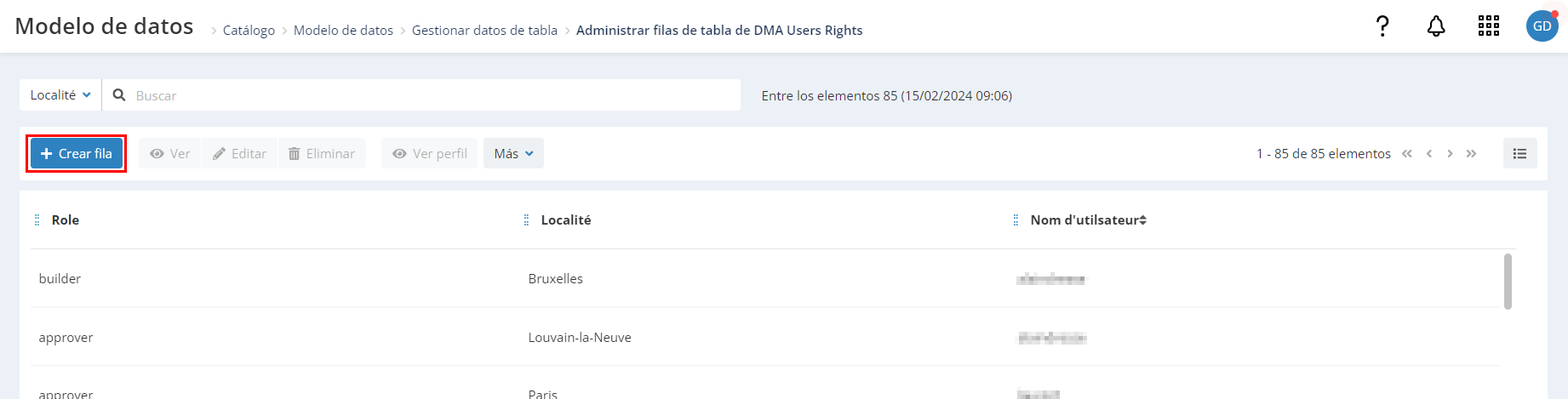
Allí podrá definir los atributos de su línea :
- Rol: en el menú desplegable, puede elegir entre "Aprobador" o "Constructor".
- Localidad: introduzca el nombre de la localidad a la que desea vincular al usuario.
- Nombre de usuario: introduzca el nombre de usuario para el que desea definir la función.
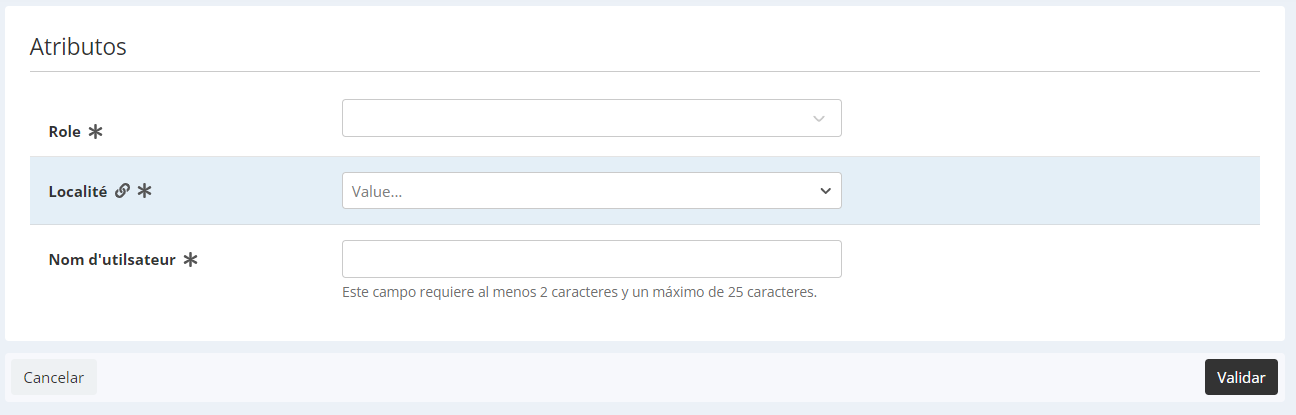
Sólo puede asignar un derecho a un ámbito para un usuario. Por lo tanto, si desea dar acceso a un usuario a varios scopes o derechos, deberá repetir este proceso para cada parámetro al que el usuario necesite acceder (o realizar una importación utilizando un archivo). Esto significa que tendrás que crear tantas líneas como combinaciones de derechos/ámbitos quieras asignar a un usuario.
Definir los derechos de acceso a través de un archivo
Para importar el archivo que contiene la lista de perfiles y sus scopes vinculados, vaya a 'Gestionar datos de tabla' (Catálogo > Modelo de datos > Gestionar datos de tabla).
A continuación, seleccione la tabla de datos vinculados dedicada a los derechos de acceso y haga clic en 'Ver'.
Por último, haga clic en 'Más' e 'Importar datos'.
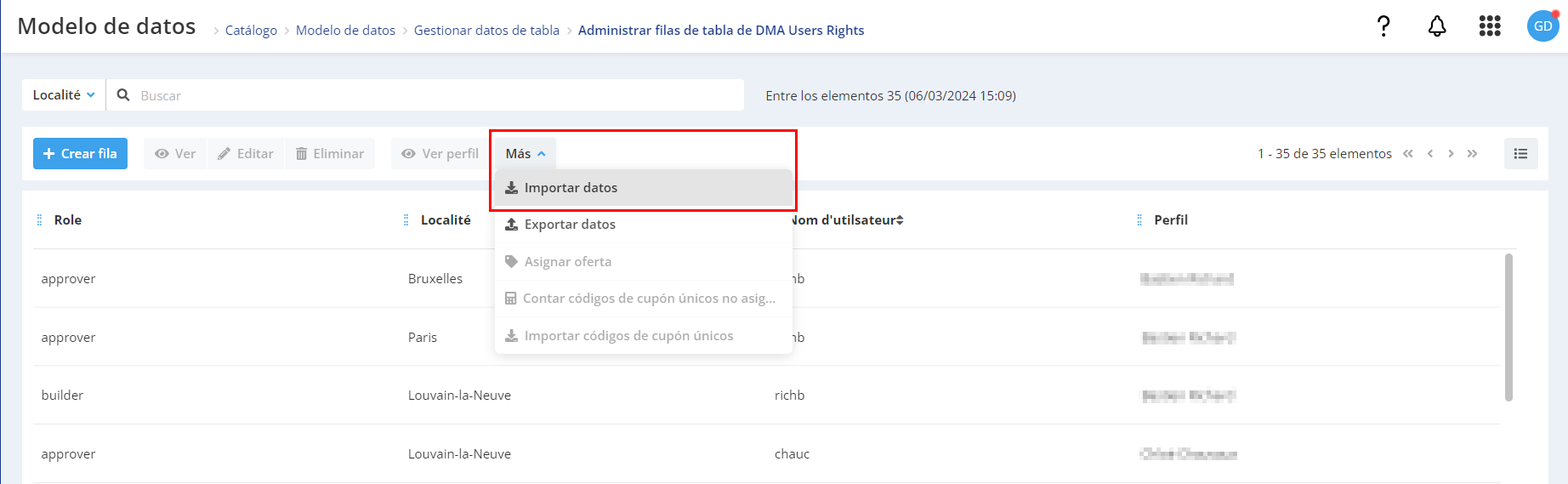
Su archivo debe contener 3 columnas:
- Función: esta columna define su tipo de acceso "Approver" o "Builder".
- Nombre de usuario
- Scope: esta columna define la entidad local a la que desea adjuntar su usuario.
A continuación, deberá seguir el procedimiento para importar datos a través de la interfaz.